1.事件背景
公司系统采用 Spring Cloud 架构,其中服务注册和发现组件用的 Nacos,最近运维抱怨说,磁盘不够用,日志增长的太快。简单排查一下,罪魁祸首竟然是 Nacos。
按理说 Nacos 作为服务注册中心,不会应该会产生太多日志的,本身涉及的服务也不多,但几天就会产生 1G 以上的日志,的确有点疯狂。这篇文章就聊聊 Nacos 的日志系统。
经过排查,其中输出最多的日志为 usr/local/nacos/bin/logs/access_log.yyyy-mm-dd.log 格式的日志。日志中包含了微服务系统调用 Nacos 及集群之间通信的日志,比如心跳 (/nacos/v1/ns/instance/beat) 、获取服务列表 (/nacos/v1/ns/instance/list) 、状态检查 (/nacos/v1/ns/service/status) 等。
我们知道 Nacos 是基于 Spring Boot 实现的,access_log 日志是 Spring Boot 提内置的Tomcat的访问日志。关于该项日志的配置,没有保留最大天数,也没有日志大小的控制。而且随着 Nacos Server 与各个服务直接的心跳、获取、注册等会不停的产生访问日志,微服务越多,日志增长越快。这些日志打印会迅速占用完磁盘空间,带来资源浪费和运维成本。
2.解决方案
1.修改配置文件
上述的 access_log 日志输出 Nacos 是提供了控制开关的,在 Nacos 的 conf 目录下 application.properties 配置文件中,默认有以下配置:
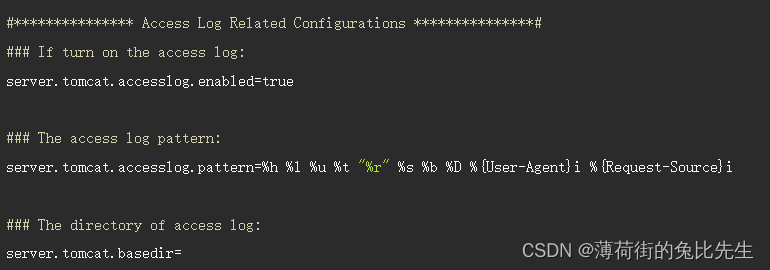
可以看到,关于访问日志支持关闭、日志输出格式以及日志输出的目录。在测试环境,我们可以直接将enabled的配置项设置为false,直接关闭该日志的输出。
server.tomcat.accesslog.enabled=false
2.添加定时脚本
但在生产环境,这样操作就有一定的风险了。当关闭之后,生产出现问题时需要根据日志进行排查,就会找不到对应的日志。
此时,只能通过其他方式进行处理,比如在 Linux 操作系统下通过编写 crontab 来完成日志的定时删除。对应的脚本示例如下:
#!/bin/bash
logFile="/data/nacos/bin/logs/nacos_del_access.log"
# 保留14天日志
date=`date -d "$date -14 day" +"%Y-%m-%d"`
# 具体位置可调整
delFilePath="/data/nacos/bin/logs/access_log.${date}.log"
if [ ! -f "${logFile}" ];then
echo 'access log文件打印日志频繁. /etc/cron.daily/nacosDelAccessLogs.sh 会定时删除access日志文件' >>${
logFile}
fi
# 日志文件存在, 则删除
if [ -f "${delFilePath}" ];then
rm -rf ${
delFilePath}
curDate=`date --date='0 days ago' "+%Y-%m-%d %H:%M:%S"`
echo '['${
curDate}'] 删除文件'${
delFilePath} >>${
logFile}
fi
脚本二
#!/bin/sh
############################
#$1 nacos home
#$2 log save days
#############################
logs_path=$1
savedays=$2
echo $(date)-----------------clean >> ./nacosClean.log
#清理logs文件夹下的access.log文件
delList=$(find $logs_path/logs/ -mtime +$savedays -name "access_log.*.log")
#echo $delList >> ./nacosClean.log
for i in $delList
do
rm -rf $i
echo $i>>./nacosClean.log
done
#清理bin文件夹下的access.log文件
delList=$(find $logs_path/bin/logs/ -mtime +$savedays -name "access_log.*.log")
#echo $delList >> ./nacosClean.log
for i in $delList
do
rm -rf $i
echo $i>>./nacosClean.log
done
#清理logs文件夹下的其它文件
delList=$(find $logs_path/logs/ -mtime +$savedays -name "*.log.*")
#echo $delList >> ./nacosClean.log
for i in $delList
do
rm -rf $i
echo $i>>./nacosClean.log
done
虽然问题解决了,但很明显并不优雅,这也是 Nacos Server 日志输出的问题之一。
3.日志级别动态调整
关于 Nacos Server 日志的输出级别,在1.1.3版本之前,同样会打印大量的日志,而且没办法动态的进行调整。在此版本之后,日志输出得到了优化,并且支持通过 API 的形式来进行日志级别的调整,示例如下:
# 调整naming模块的naming-raft.log的级别为error:
curl -X PUT '$nacos_server:8848/nacos/v1/ns/operator/log?logName=naming-raft&logLevel=error'
# 调整config模块的config-dump.log的级别为warn:
curl -X PUT '$nacos_server:8848/nacos/v1/cs/ops/log?logName=config-dump&logLevel=warn'
4.客户端日志
业务系统集成的客户端在1.1.3版本之后,也进行了优化,避免日志大量打印(主要涉及心跳日志、轮询日志等)。
在业务系统的application.yml配置文件中,可通过日志级别设置来进行控制:

# 日志级别,可以指定到具体类
logging:
level:
com.alibaba.nacos: warn
5.JVM参数控制
也可以通过启动时的JVM参数来进行控制,默认是info级别:
-Dcom.alibaba.nacos.naming.log.level=warn -Dcom.alibaba.nacos.config.log.level=warn
上述示例分别指定了Naming客户端和Config客户端的日志级别,适用于1.0.0及以上版本。
6.更细的日志配置
查看conf目录下的nacos-logback.xml配置,你会发现Nacos相关的日志配置项非常多,如果因项目需要进行更精细化的配置,可在此文件中进行直接配置。
以naming-server对应的append配置为例,看一下默认的配置
<appender name="naming-server"
class="ch.qos.logback.core.rolling.RollingFileAppender">
<file>${
LOG_HOME}/naming-server.log</file>
<append>true</append>
<rollingPolicy class="ch.qos.logback.core.rolling.SizeAndTimeBasedRollingPolicy">
<fileNamePattern>${
LOG_HOME}/naming-server.log.%d{
yyyy-MM-dd}.%i</fileNamePattern>
<maxFileSize>1GB</maxFileSize>
<maxHistory>7</maxHistory>
<totalSizeCap>7GB</totalSizeCap>
<cleanHistoryOnStart>true</cleanHistoryOnStart>
</rollingPolicy>
<encoder>
<Pattern>%date %level %msg%n%n</Pattern>
<charset>UTF-8</charset>
</encoder>
</appender>
这里根据自己的需要,可调整输出的日志格式、日志文件分割、日志保留日期及日志压缩等处理。